在我们日常使用笔记本电脑时,经常需要用到截屏功能。但是对于一些新手用户来说,可能会不知道如何在ThinkPad笔记本电脑上进行截屏操作,这会让我们感到非常困惑和烦恼。那么,如何在ThinkPad笔记本电脑上进行截屏呢?在本文中,我们将为你提供一份详细的ThinkPad笔记本电脑截屏操作方法,让你轻松掌握截屏技巧!
解决方法:
1、按下键盘Fn+PrtScn或Fn+Alt+PrtScn先截图。
2、返回桌面右键新建图片格式。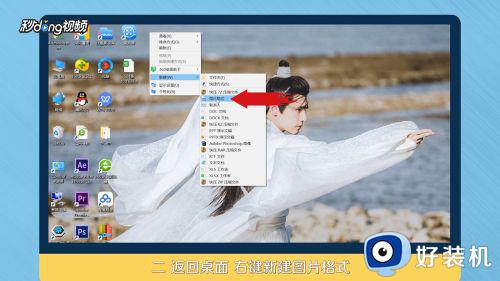
3、再选择以画图方式打开。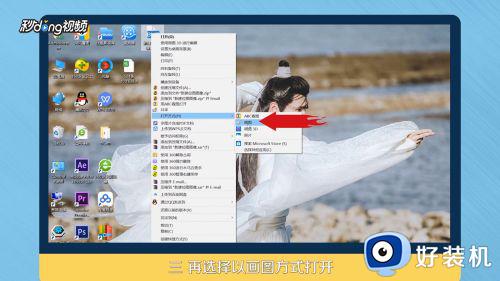
4、Ctrl+V粘贴截图,再点击左上角的保存按钮。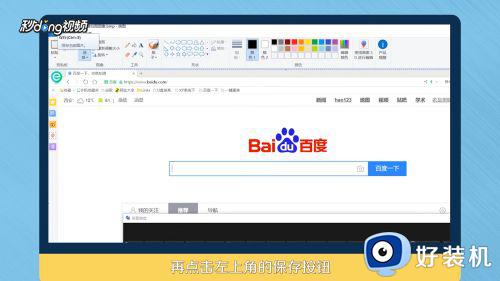
5、将图片格式改为.jpg。
以上就是关于thingkpad笔记本截图操作方法的全部内容,还有不懂得用户就可以根据小编的方法来操作吧,希望能够帮助到大家。
郑重声明:本文由网友发布,不代表盛行IT的观点,版权归原作者所有,仅为传播更多信息之目的,如有侵权请联系,我们将第一时间修改或删除,多谢。